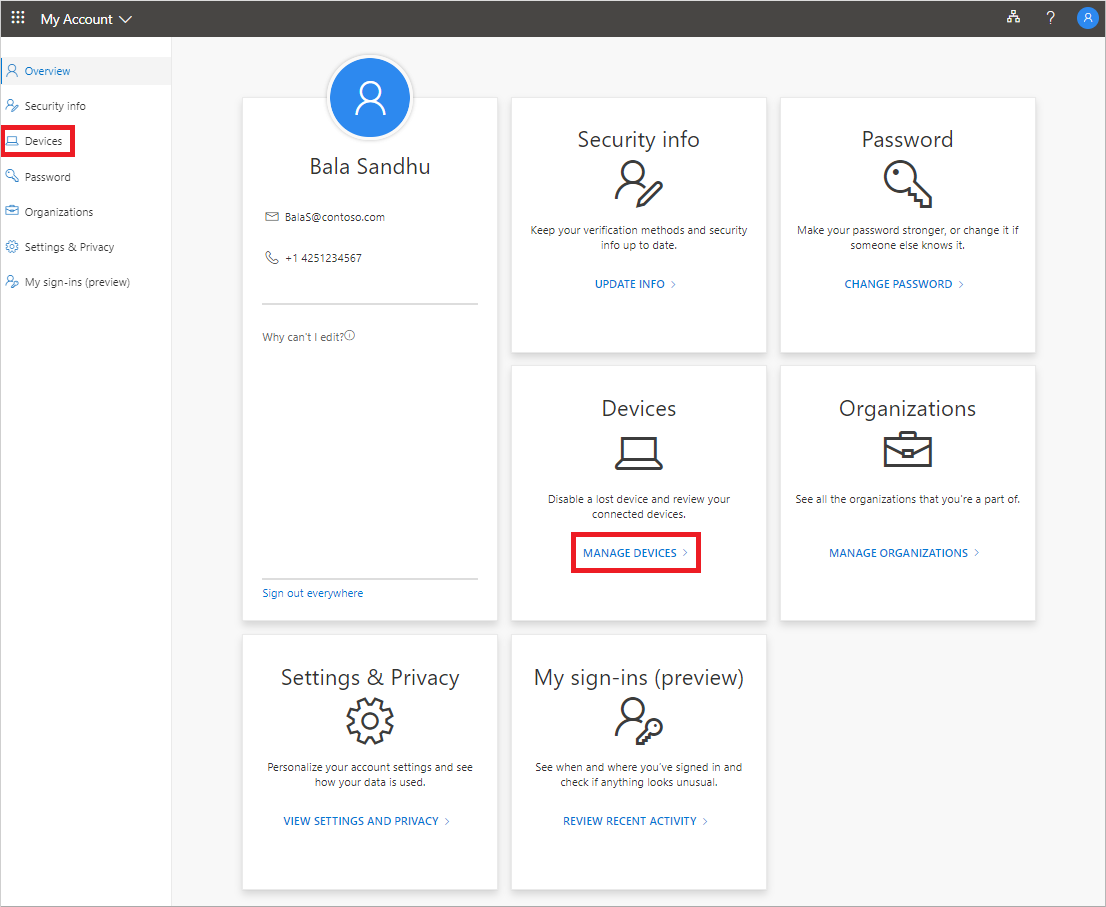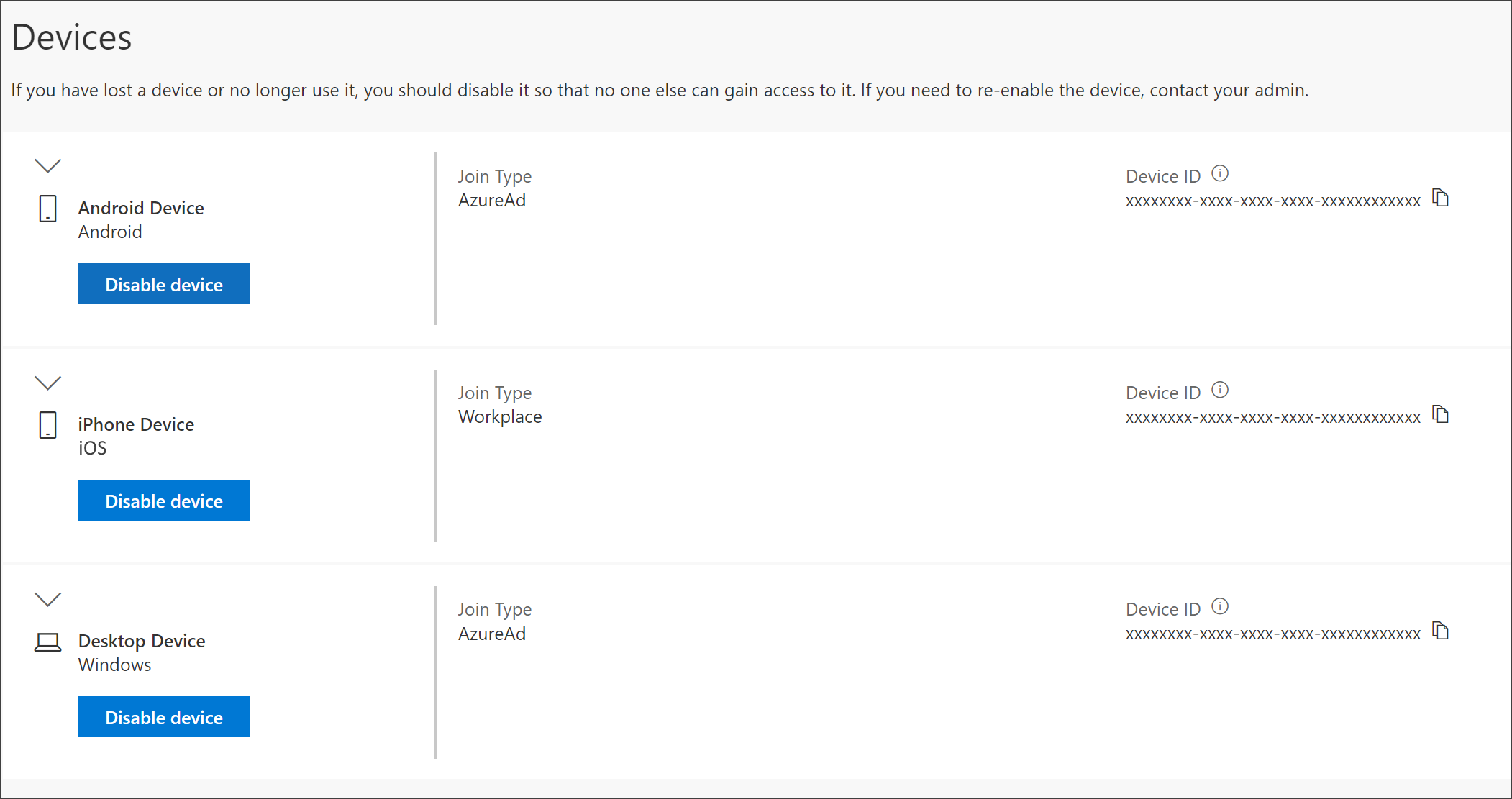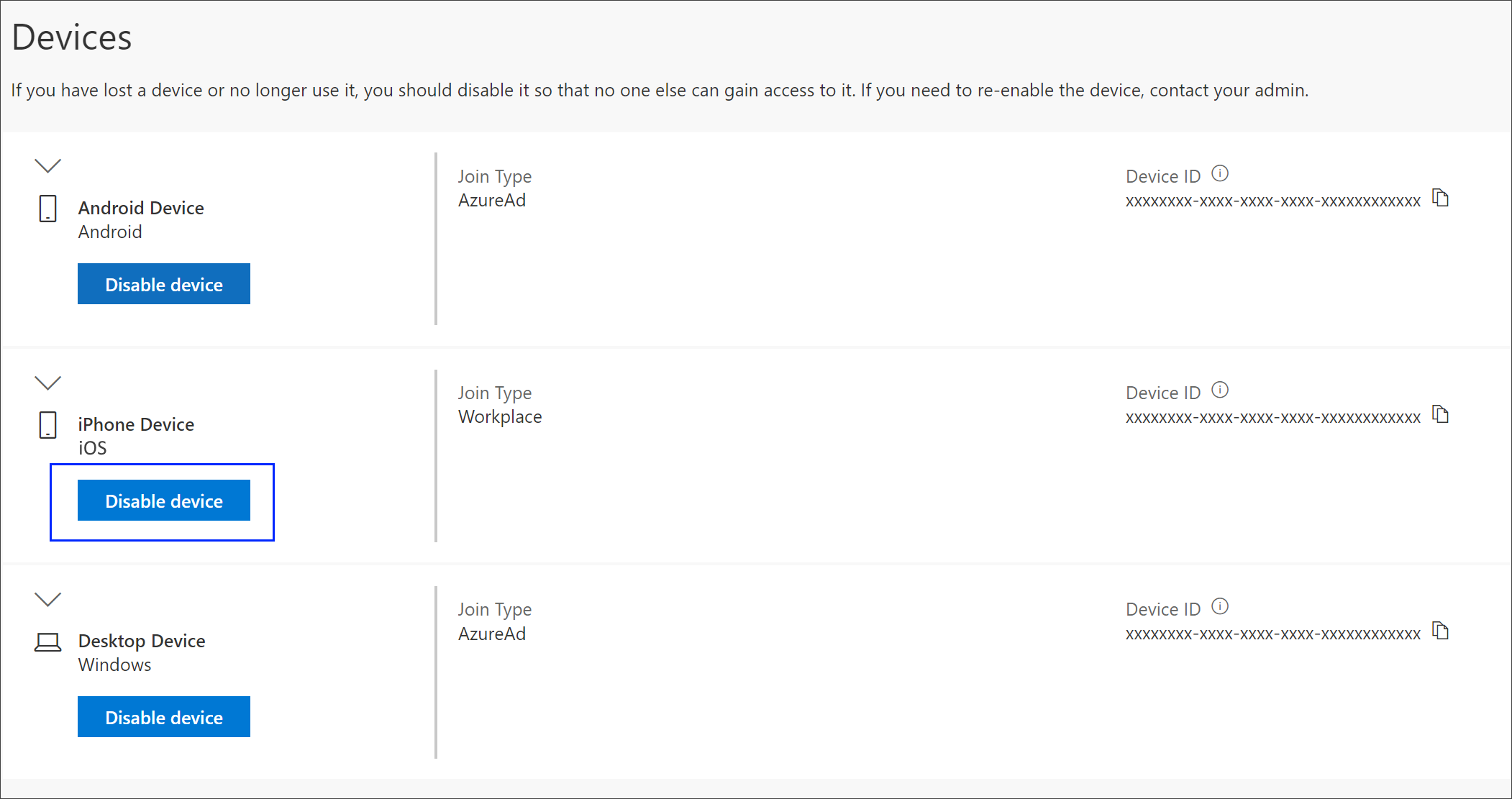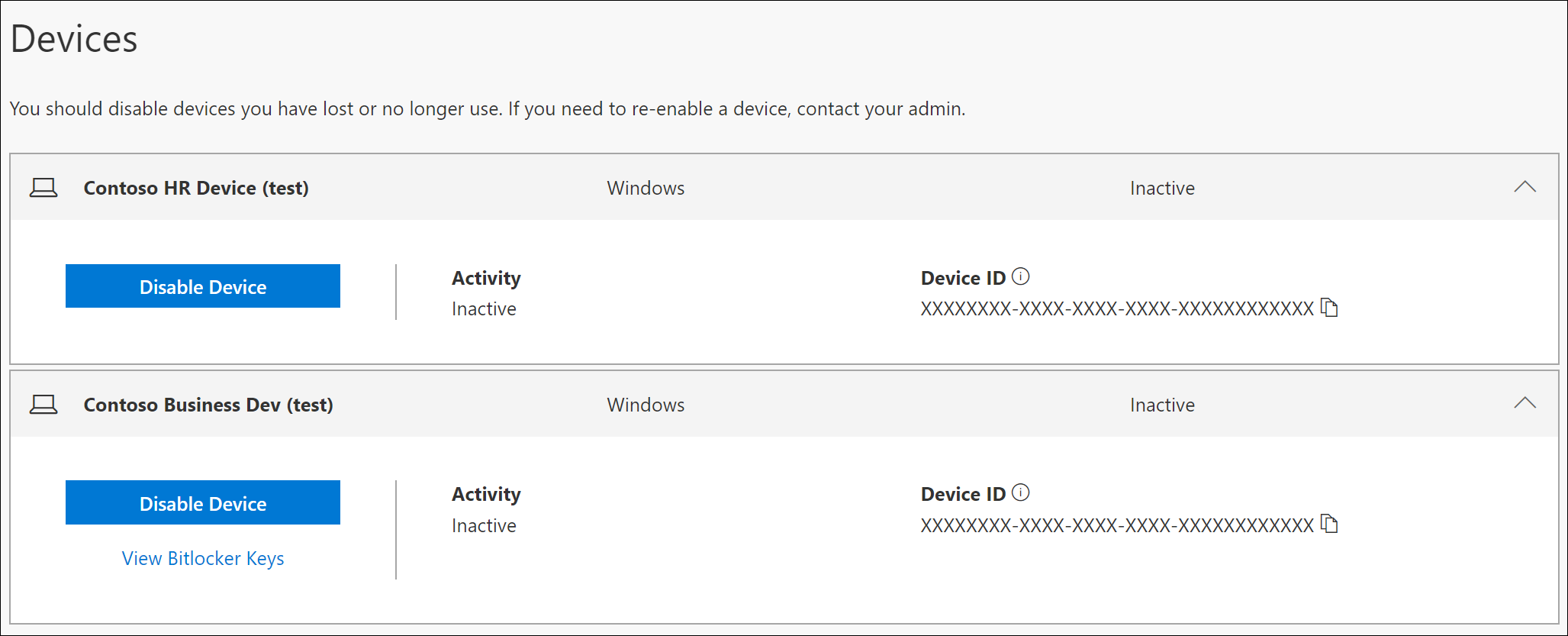Керування пристроями, підключеними до робочого або навчального облікового запису, на сторінці "Пристрої"
Застосовується до
Сторінка "Пристрої" порталу "Мій обліковий запис" дає змогу керувати пристроями, підключеними до робочого або навчального облікового запису. На сторінці "Пристрої" можна:
-
Перегляньте пристрої, підключені до робочого або навчального облікового запису.
-
Вимкніть усі пристрої, якими ви більше не володієте, втратили або які були вкрадені.
Увага!:
-
Ця стаття призначена для користувачів, які намагаються оновити відомості про пристрій, підключений до робочого або навчального облікового запису. Якщо під час входу за допомогою особистого облікового запису Microsoft відображається повідомлення про помилку, ви все одно можете ввійти за допомогою імені домену організації (наприклад, contoso.com) або ідентифікатора клієнта вашої організації від адміністратора в одній з таких URL-адрес:
-
Якщо ви адміністратор, який шукає відомості про керування пристроями для працівників та інших цілей, див. документацію щодо ідентичностей пристроїв.
-
https://myaccount.microsoft.com?tenantId=your_domain_name
-
https://myaccount.microsoft.com?tenant=your_tenant_ID
Перегляд підключених пристроїв
-
Увійдіть у свій робочий або навчальний обліковий запис, а потім перейдіть на сторінку Мій обліковий запис.
-
В області переходів ліворуч виберіть елемент Пристрої або посилання Керування пристроями в блоці Пристрої.
-
Перегляньте відомості про підключені пристрої, переконавшись, що всі вони впізнаються.
Вимкнення пристрою
Будь-який підключений пристрій можна вимкнути в будь-який час. Це особливо важливо, якщо пристрій не знайомий вам або якщо пристрій загублено чи вкрадено. Коли ви вимкнете пристрій, він більше не зможе автентифікуватися вашою організацією і не зможе отримати доступ до жодного з ресурсів вашої організації.
Увага!: Якщо ви помилково вимкнете пристрій, скасувати його не можна. Щоб знову додати пристрій, зверніться до адміністратора організації.
-
Виберіть Вимкнути з пристрою, який потрібно видалити.
-
Натисніть кнопку Так, щоб підтвердити вимкнення пристрою.
Переглянути клавішу BitLocker
Якщо пристрій заблоковано або сталася критична помилка, ви можете перейти на інший пристрій і переглянути ключ BitLocker на порталі "Мій обліковий запис".
-
На іншому пристрої, де вас не заблоковано, перейдіть на сторінку "Пристрої" порталу "Мій обліковий запис".
-
Виберіть Переглянути клавіші BitLocker для заблокованого пристрою та запишіть ключ BitLocker для заблокованого пристрою.
Подальші дії
Переглянувши підключені пристрої, ви можете: